- 1PS提示:因為圖層已鎖定,無法編輯圖層的處理方法
- 2picacg蘋果版怎么找不到|picacg ios版是不是下架了介紹
- 3Adobe Illustrator CS5 序列號大全
- 4ACDsee注冊碼免費分享(含ACDsee18、ACDsee10等版本)
- 5Potato(土豆聊天)怎么換頭像|Potato app更改頭像方法介紹
- 6PDF瀏覽器能看3D文件嗎?PDF瀏覽器看3D文件圖文詳細教程
- 7Potato(馬鈴薯聊天)怎么注冊不了|Potato不能注冊處理方法介紹
- 8最新的Adobe Illustrator CS4序列號大全
- 9Intel i7-9700K性能跑分曝光:同代提升約12%
- 10XP系統怎么清除緩存?
- 11Intel Z390主板有望10月8日公布:8核9代酷睿隨后登場
- 12XP系統安裝chrome無法找到入口怎么處理?
[摘要]wps設置打印紙張大小的方法問題描述:WPS2013版怎么設置紙張大小啊?不知怎么設置不了頁面大小像A3,A4那樣,我點擊“那個紙張大小(R)”下面那個根本不...
wps設置打印紙張大小的方法
問題描述:WPS2013版怎么設置紙張大小啊?不知怎么設置不了頁面大小像A3,A4那樣,我點擊“那個紙張大小(R)”下面那個根本不彈A3,A4那些,而且我重啟了幾次并且也卸載了再安幾次都是這樣:
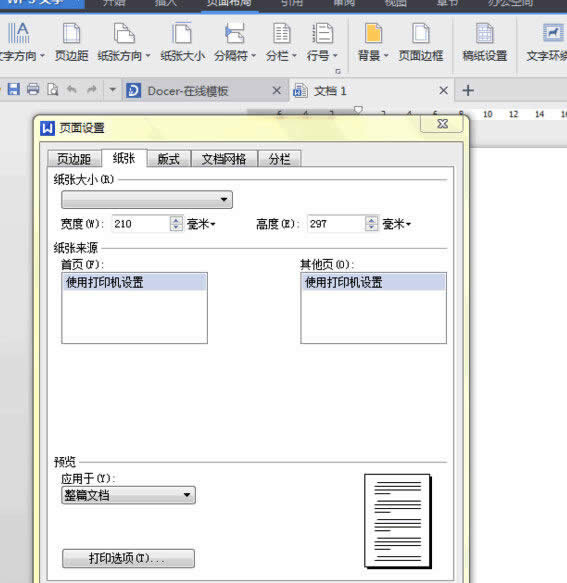
問題解決:
可能沒正確識別打印機驅動,windows 7系統的服務print spooler沒有開啟,啟用就可以了。如下截圖:
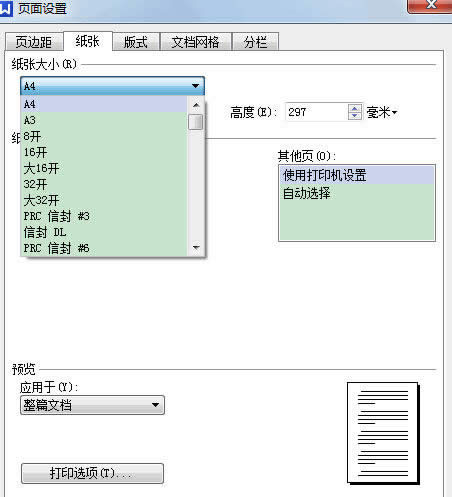
word文檔的設置
在打開文檔后我們先在其左上方找到“文件”,點擊“文件”,此時會彈出一個窗口,里面有很多選項,我們選擇“頁面設置”如圖1:
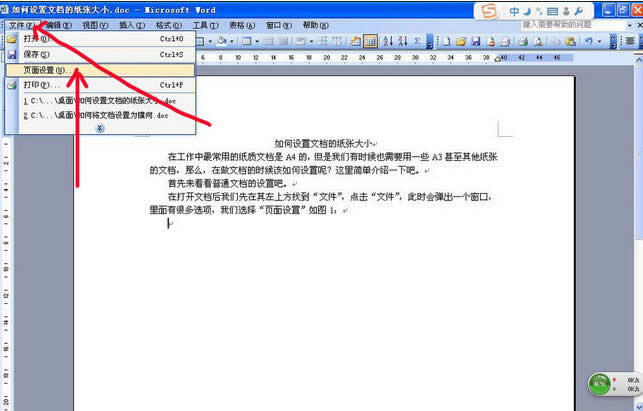
圖1
接下來點擊“頁面設置”,點擊后會彈出一個窗口,如圖2:
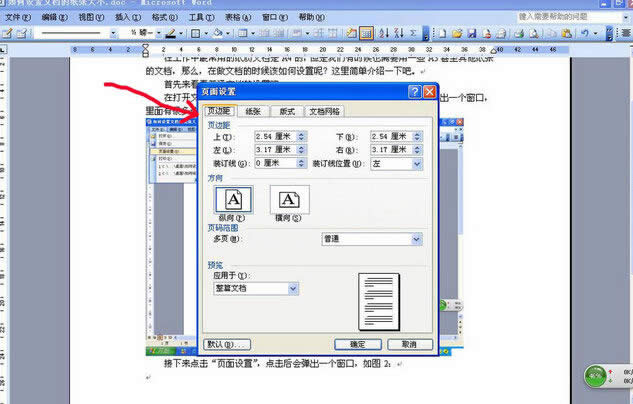
圖2
這時,我們需要在該窗口的上方找到“紙張”欄目,如圖3:
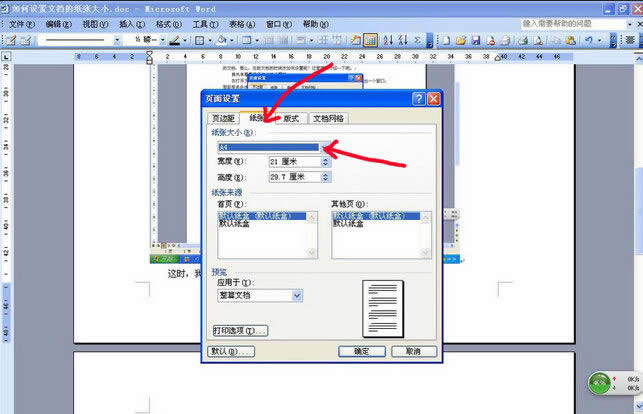
圖3
然后在其“紙張大小”欄目里面設置對應的大小格式,最后點擊“確定”即可,如圖4:
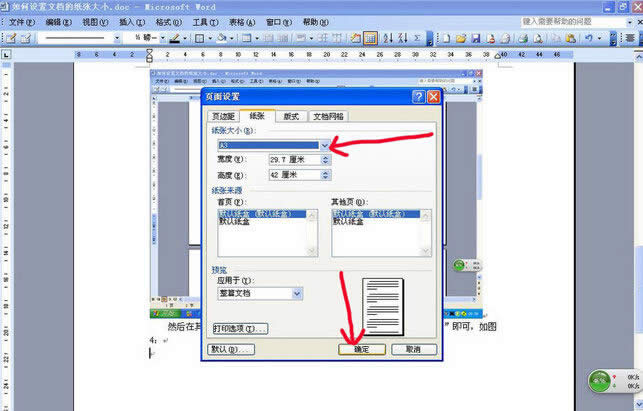
圖4
WPS文檔的設置
在WPS文檔中其實也相差不大,這里面有兩個地方可以設置文檔的紙張大小,它們都在“頁面布局”里面的分欄目中,第一種是在“頁面布局”中的“紙張大小”中設置。先點擊“頁面布局”再點擊“紙張大小”,然后在彈出的窗口中選擇對應的紙張格式即可。如圖5:
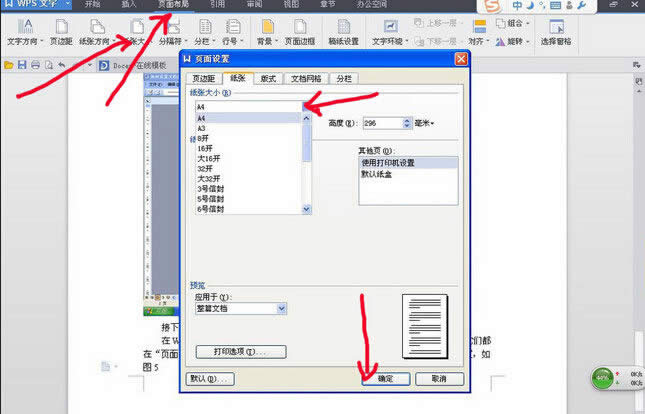
圖5
WPS文檔中的第二種是在“頁面布局”中的分欄目“頁邊距”欄目中設置,先點擊“頁面布局”然后點擊“頁邊距”在“頁邊距”欄目中找到“紙張”然后設置對應的格式,最后點擊“確定”即可。如圖6:
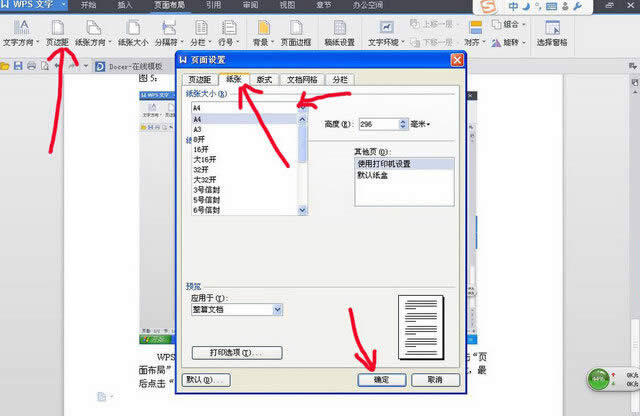
在中國大陸,金山軟件公司在政府采購中多次擊敗微軟公司,現的中國大陸政府、機關很多都裝有WPS Office辦公軟件。
推薦資訊 總人氣榜
最新教程 本月人氣
- 1iphone7以舊換新會有嗎 蘋果iphone7以舊換新活動會出嗎
- 2蘋果iphone6拆機圖解 蘋果iphone6拆機圖文說明教程視頻
- 3iphone5s換電池圖文說明教程視頻 蘋果iphone5s怎么換電池
- 4微信怎么發gif圖片 微信怎么發gif動態圖方法流程
- 5iphone7 32g夠用嗎 蘋果7內存32g夠不夠用
- 6iphone7 256g價格多少錢 蘋果iphone7 256gb售價介紹
- 7ios9.3.5怎么降級至ios9.3.2 蘋果ios9.3.5降級9.3.2圖文說明教程視頻
- 8蘋果終止iphone4硬件支持是真的嗎
- 9漂流瓶發什么回復率高 微信漂流瓶發什么才吸引人
- 10舊iphone/ipad變卡怎么辦 舊iphone/ipad變卡處理方法
- 11安卓7.0比較ios10哪一個好 android7.0與ios10比較區分
- 12蘋果iphone手機顯示充電但無法充電怎么辦

